WordPress サイトの無料 SSL 証明書を取得する方法
公開: 2017-10-17Google が「ランキング シグナルとしての HTTPS」を発表したことをご存知ですか。 つまり、SSL が有効になっているサイトは、Google でランキングが上がるということです。 それ以来、何十万ものサイトが HTTP から HTTPS に移行しています。 したがって、サイトを HTTPS に移行したい場合、または SSL 証明書を WordPress サイトにインストールしたい場合は、この記事が役に立ちます。 私のようなブログ サイトを運営している場合は、Let's Encrypt から簡単に無料の SSL 証明書を取得できます。
このチュートリアルでは、SSL 証明書とは何か、SSL を使用する利点は何か、WordPress サイトに無料の SSL 証明書をインストールする方法について説明します。
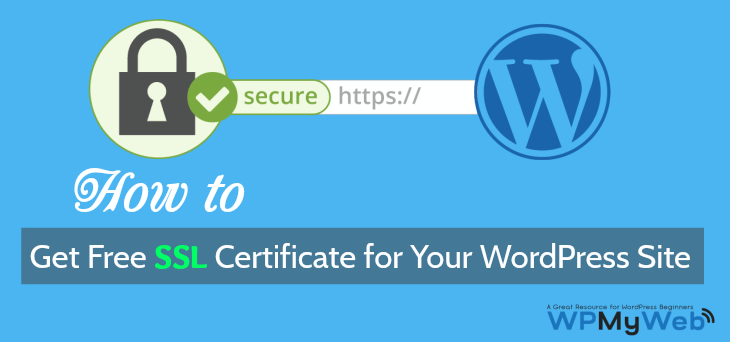
SSL証明書とは?
SSL は「Secure Socket Layer」の略で、インターネット セキュリティのバックボーンです。 このメカニズムは、Web ブラウザーとサーバーの間に暗号化されたリンクを作成します。 したがって、すべての機密情報、つまりパスワード、クレジット カードの詳細などは暗号化されたリンクを通過し、ハッカーから情報を保護します。
通常、パスワードやクレジット カードの詳細などの機密情報はプレーン テキストとしてユーザーからサーバーに配信され、完全に理解できます。 たとえば、あるサイトでは SSL を使用せず、製品を販売するためにパスワードやクレジット カードの詳細などの機密データを収集します。 ハッカーがデータを傍受した場合、ユーザーからサーバーに転送される情報を使用および表示できます。
一方、SSL 対応の Web サイトの情報は、高度に暗号化されたリンクを通過します。このリンクは、読み取りや復号化さえもできません。 そのため、すべてのデータはユーザーとサーバーの間で安全に保たれます。
すぐに SSL を使用する必要があるのはなぜですか?
まだ SSL をサイトに追加していない場合は、すぐに使用する必要があります。 SSL を追加することには多くの利点があります。
Google は HTTPS を愛用しています
2014 年 8 月 6 日、Google は、今後 HTTPS/SSL 対応サイトをより優先することを正式に発表しました。 彼らはまた、HTTPS サイトも同様にランキングを上げると述べました。 Google で上位にランク付けされたくないのは誰ですか? サイトに SSL を追加すると、サイトのランキングが少し上がります。 それは大きなブーストではありませんが、小さなブーストは素晴らしいです.
ブログを運営している場合は、サイトに無料の SSL 証明書を取得できます。
あなたの情報は安全に保たれます
SSL 証明書は、パスワード、クレジット カードの詳細、ユーザーからサーバーに渡されるアカウントの詳細など、すべての機密情報を保護します。 e コマース Web サイトはすべての機密データを収集するため、オンライン ストアには SSL が必須です。
あなたの顧客はあなたのサイトを信頼します
SSL は、顧客の信頼を築くもう 1 つの効果的な方法です。 サイトに SSL を導入することで、Web サイトが保護され、安全に情報を提供したり、取引を完了したりすることができるようになります。このようにして、顧客の信頼を築き、より多くの売上を生み出すことができます。
現在、Google はウェブマスターに、自社のウェブサイトで HTTPS over HTTP を採用するよう働きかけています。 これにより、すべての情報が安全に保たれます。
あなたのサイトに無料の SSL 証明書を取得する方法?
私のようにブログ Web サイトを運営している場合は、高価な SSL を購入する必要はありません。 Let's Encrypt から無料で SSL 証明書を簡単に取得できます。手順を説明します。
Let's Encrypt SSL を使用することですべての利点が得られ、サイト URL が緑色の南京錠で開きます。これは、サイトが SSL を使用しており、HTTPS として開くことができることを意味します。 無料の SSL 証明書を取得してインストールするには、3 つの方法があります。 ほとんどの場合、無料の SSL はホストしている cPanel から直接インストールするか、手動でインストールできます。
方法 1、ホスティング cPanel から無料の SSL 証明書をインストールする
Web ホスティング プロバイダーのほとんどは、無料の SSL 証明書を提供しています。 SiteGround は、無料の SSL 証明書、毎日のバックアップ、ワンクリックの WordPress インストールを提供する優れたホスティングです。
SiteGround Hosting をチェックしてください (今なら 60% オフ)
無料の SSL 証明書を設定するには、まずホスティング cPanel にログインする必要があります。 次に、SSL/TLS マネージャーに移動します。

次にSSL証明書のインストールをクリックします。 そこから、SSL をインストールするドメインを選択し、[ドメインによる自動入力] をクリックします。 ここでは何も入力する必要はありません。すべてのフィールドが自動的に入力されます。 [証明書のインストール] をクリックします。
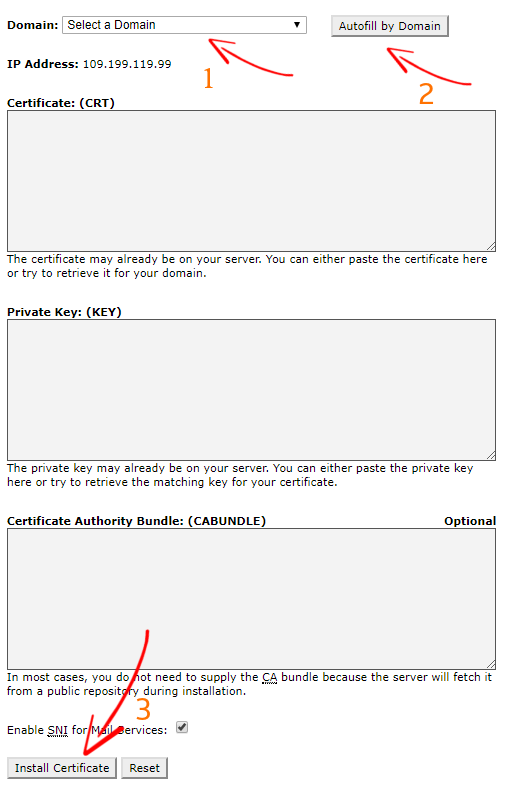
SSL 証明書をインストールしたら、サイトの URL を編集する必要があります。 WordPress 管理ダッシュボードに移動し、 [設定] > [一般設定]に移動すると、サイトの URL が表示されます。 ここで、アドレス HTTP を HTTPS に変更し、[変更を保存] をクリックします。 セキュリティ上の理由から、ログアウトする場合があります。


これで、サイトが HTTPS で開いていることがわかります。これは、SSL がサイトにインストールされたことを意味します。
方法 2、 「SSL for Free」を使用して無料の SSL 証明書を取得する(別の方法)
Web ホストが無料の SSL を提供していないか、追加料金を請求している場合は、SSL 証明書を cPanel に手動でインストールできます。
cPanel にサードパーティの SSL をインストールするには、まず SSL for Free にアクセスしてください。 SSL for Free は 100% 無料の SSL 証明書を永久に提供しますが、サービスを継続して使用するには、90 日ごとに証明書を更新する必要があります。
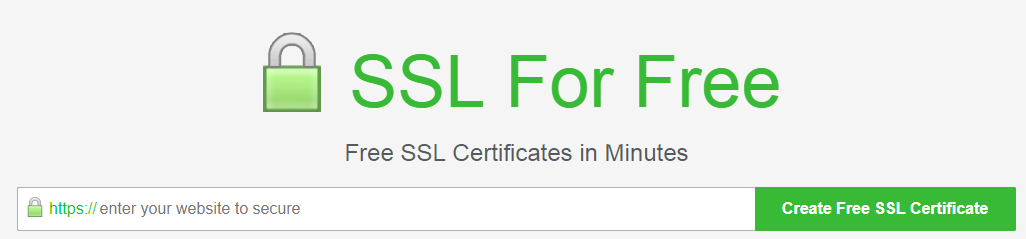
ドメイン名を入力し、「無料の SSL 証明書を作成」をクリックします。 その後、ドメインを確認する必要があります。 ドメインを確認する方法はいくつかありますが、手動で確認する方法を紹介します。
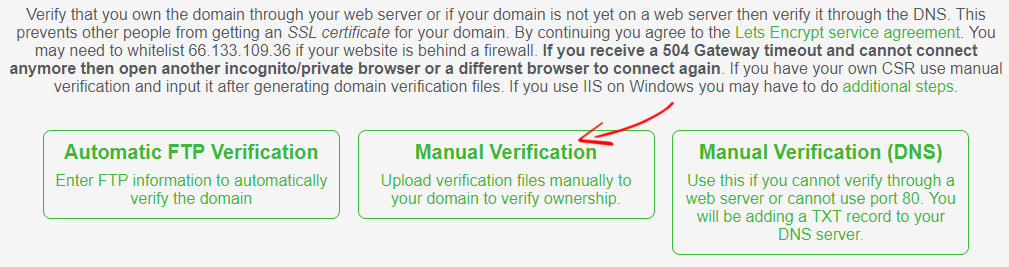
手動認証をクリックすると、このように表示されます。 ここでは、ファイルを検証する方法について説明します。
まず、 #1と#2の 2 つのファイルをダウンロードします。 cPanel に移動し、ドメイン フォルダーを見つけて、 「.well-known」の下に「」記号なしで新しいフォルダー「acme-challenge」を作成します。 次に、「acme-challenge」フォルダーに 2 つのファイル (#1 と #2) をアップロードします。 アップロードしたら、次のリンクをクリックして 2 つのファイルを確認する必要があります。 ファイルにランダムな英数字が表示されている場合、ファイルは検証されています。
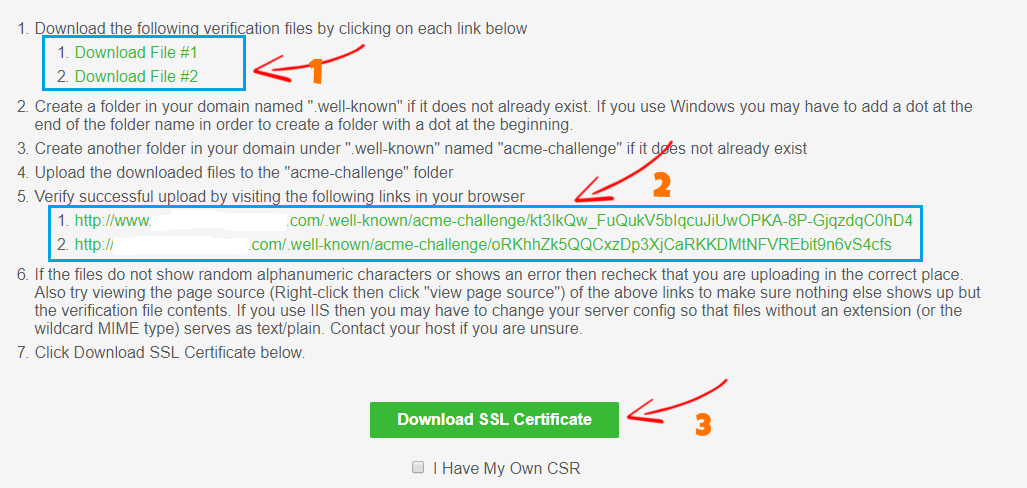
次に、SSL 証明書ファイルをダウンロードする必要があります。 秘密鍵、証明書、ca-bundle の合計 3 つのファイルを含む zip ファイルになります。 安全に保管してください。cPanel から SSL 証明書をインストールするために必要になります。 (SSL キーを誰とも共有しないでください)
このステップでは、cPanel に移動してから、SSL/TLS マネージャーに移動します。 そこで鍵を提供する必要があります。 キーを追加したら、証明書のインストールをクリックして完了です。 これで、サイトに Let's Encrypt SSL が正常にインストールされました。
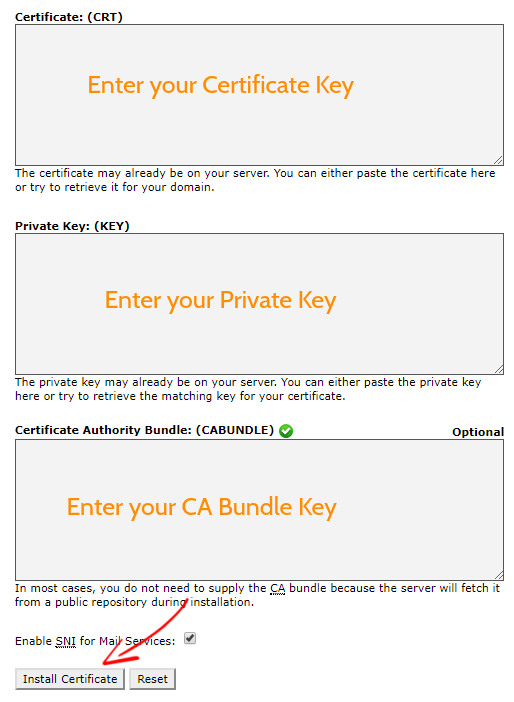 cPanel から SSL 証明書をインストールしたら、WordPress 管理ダッシュボードにログインして、サイト アドレスを HTTPS に変更する必要があります。
cPanel から SSL 証明書をインストールしたら、WordPress 管理ダッシュボードにログインして、サイト アドレスを HTTPS に変更する必要があります。
方法 3、 CloudFlare から無料の SSL 証明書を取得する
Let's Encrypt は最も人気のある無料の SSL 証明書プロバイダーですが、サイト用の無料の SSL 証明書を取得する別の方法があります。
CloudFlare を使用している場合は、ワンクリックで簡単に SSL をサイトに追加できます。 CloudFlare アカウントにログインして「Crypto」にアクセスすると、そこから無料の SSL 証明書をサイトに追加できます。
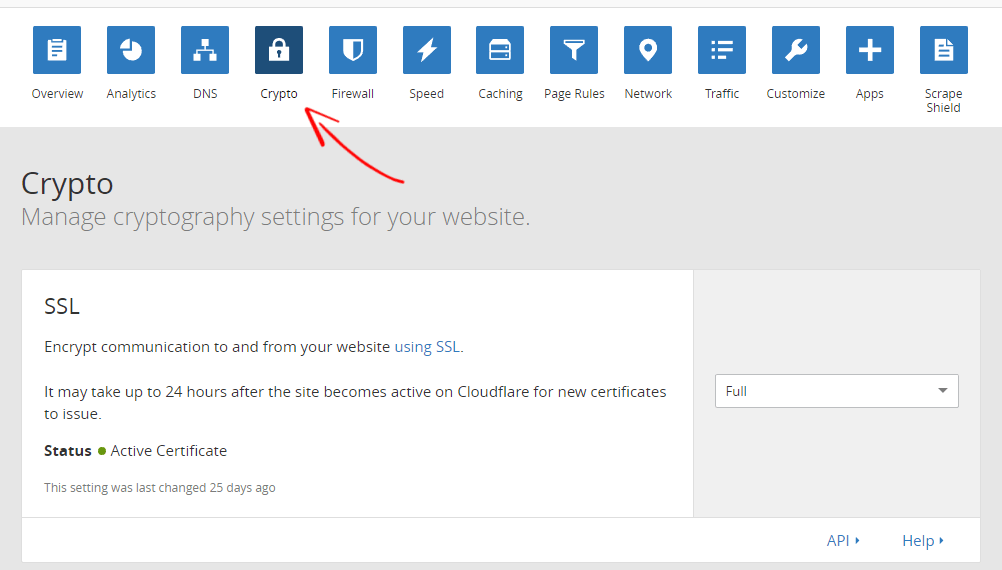
結論
ブログでもECサイトでもSSLは必須の時代。 Google が SSL/HTTPS 対応サイトのランキングを上げることをすでに発表したように。 それ以上に、SSL は、サイトが機密データを提供するのに安全で安全であることも示します。
現在ブログを運営している場合、サイトに有料またはプレミアム SSL は必要ありません。 WordPress ブログに無料の SSL 証明書を簡単に取得できます。
このチュートリアルが、サイトに SSL 証明書をインストールするのに役立つことを願っています。 問題が発生した場合や提案がある場合は、コメント セクションでお知らせください。 ご連絡をお待ちしております。 必要に応じて、Facebook、Twitter、Google+ で私たちとつながることもできます。
他にも気になる関連記事をピックアップしましたので、
- WordPress で HTTP を HTTPS にリダイレクトする方法
- WordPressブログにCloudFlare CDNをセットアップする方法
- WordPress サイトの壊れたリンクを見つけて修正する方法
*この投稿にはアフィリエイト リンクが含まれている場合があります。つまり、私のリンクから購入することを選択した場合、私は少額の手数料を受け取る場合があります (追加費用は発生しません)。 これにより、WPMyWeb を稼働させ、最新の状態に保つことができます。 私たちのリンクを使用していただきありがとうございます。本当に感謝しています。 もっと詳しく知る。
